Давно уже известный блокировщик Winlock не дремлет, уже около семи лет «шантажируя» пользователей. На сегодняшний день представитель троянов достиг явного успеха – эволюция на лицо. Пользователи тратят не только время на уничтожение вируса, но и довольно часто – финансовые средства. Но, что радует, нашлось уже немало способов, помогающих разблокировать систему без особого труда. Читайте дальше, как разблокировать windows 7 самостоятельно и абсолютно бесплатно, а также обратите внимание на возможность предотвращения этого неприятного момента.
Где можно «подцепить» трояна и как он работает?
На самом деле скачать вирус может любой пользователь и даже самостоятельно его запустить. Троян может сидеть в любой картинке или видеофайле. Если вы качаете файл с незнакомого сайта, обращайте внимание на расширение. Стандартное расширение представителя семейства троянов винлок — .exe. При запуске сразу начинается активная фаза заражения windows. Пользователь может изначально и не заметить изменений, однако троян сразу же прописывается в автозагрузке, а затем ограничивает действия, которые может производить пользователь. Человек может продолжать «шерстить» страницы в сети, когда появится баннер на весь экран и полностью заблокирует работу. Закрыть его или свернуть не предоставляется возможным. Изображение может иметь порнографический характер, а может использовать обращение, грозно обращаясь к законодательству. И в обязательном порядке будет предложено заплатить штраф или отправить платное сообщение на указанный номер. Скорее всего, троян предложит штраф и пригрозит какими-либо последствиями игнорирования. Конечно же, после оплаты вам ничего не светит, и, естественно, делать этого не стоит. Сначала нужно обратить внимание на предоставленный номер и узнать принадлежность к мобильному оператору, затем обратиться в его службу безопасности. Бывают случаи, когда оператор сразу же диктует пароль разблокировки, но не всегда все так просто.
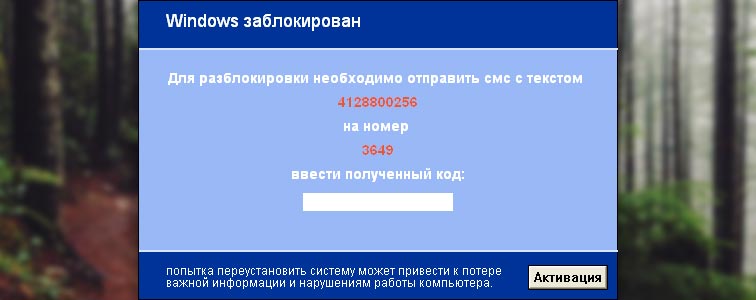
Чтобы разблокировать систему, нужно убрать вирус с автозагрузки, а затем удалить. Сделать это можно несколькими способами.
Узнаем код разблокировки
Некоторые антивирусники действительно могут предоставить код для снятия блокировки windows. После его ввода в соответствующее поле троян благородно удаляется, причем в прямом смысле слова. Но не всегда, конечно. Узнать этот код можно на сайтах антивирусников. Тут все просто – вводить указанный на баннере номер кошелька или телефона, на который просят отправить смс, и получаете комбинации паролей и дальнейшие указания. Зайти на сайты можно с другого ПК или телефона.
Пользуемся подручными средствами
Не спешите подключать сложные утилиты и вызывать мастера. Попробуйте еще один метод. Необходимо вызвать диспетчера задач нажатием CTRL, ALT, DEL или CTRL, SHIFT, ESC. Ели удалось это сделать, значит проблема не настолько велика. Ищем в перечне активных процессов это приложение и выключаем. Найти его не сложно – зачастую винлок подозрительно подписан, а описание программы и вовсе отсутствует. Если же вы сомневаетесь, просто в порядке очереди завершайте все непонятные приложения до того момента, пока не исчезнет баннер.
Если же операция не прошла так гладко, как хотелось бы, и диспетчер задач не соизволил порадовать своим присутствием, сделаем еще одну попытку его вызвать. Используйте команду «Выполнить», которую можно запустить, нажав Win+R.
Еще один способ удаления простого трояна
Избавиться от трояна (рекламного изображения, например) вы сможете, обратив внимание на реакцию некоторых программ. К примеру, заметив баннер, откройте WordPad или блокнот, удерживайте одновременно «win» — «r» и пропишите «notepad».
Перед вами всплывет новый текстовый документ, введите какие-нибудь символы и отключите компьютер кнопкой выключения питания. Данное действие вызовет завершение всех активных задач, как и вируса, но ваш ПК будет продолжать работать.
Остается окно с предложением сохранения или отказа изменений, теперь вы отделались от баннера в текущем сеансе, это дает возможность основательно разделаться с вирусом.
Удаление более устойчивых разновидностей трояна
Некоторые трояны имеют более устойчивый иммунитет к попыткам уничтожить его. Вирус проявляет устойчивость и блокирует какие-либо действия, например, не запускается диспетчер задач или происходит замена важных компонентов в windows. При таком раскладе вам остается лишь перезагрузить свой ПК, во время включения удерживайте «F8». Перед вами появится окно с предполагаемыми вариантами включения системы, вам необходимо избрать строку с «Safe Mode with Command Prompt». Затем пропишите «explorer», подтвердите, это действие запустит проводник. Дальше вводим «regedit» и снова жмем «enter», вы заметите редактор реестра, который поможет определить, где прячется троян, и откуда исходит автоматический запуск вируса.
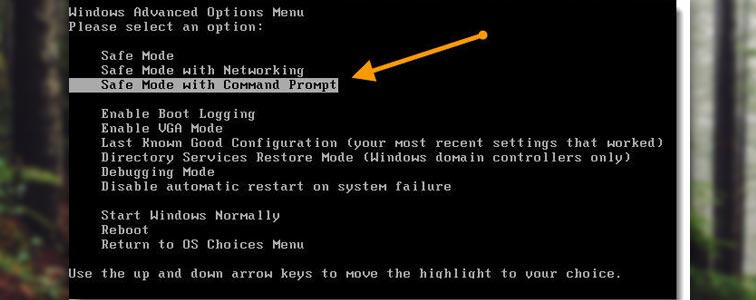
Скорее всего, вам представятся целые пути к вирусу в корнях «shell» и «userinit». В корне «shell» троян будет находится в строке вместо explorer. exe, в «userinit» он будет прописан после запятой. Найдя сведения, экспортируйте имя вируса в буферный обмен, прописываем в командной строке «del», жмем пробел и кликом правой кнопкой мыши вызываем меню. Вставляем выделенные сведения и жмем подтверждение (enter). Затем вы удаляете один вирус за другим, и так до победного.
Следующим логичным действием будет проверка реестра на оставшиеся вирусы, начните поиск с именем трояна. Все подозрительные файлы сразу же ликвидируем, далее снесите все копии созданных файлов и папок, а заем очистите корзину.
Для предосторожности воспользуйтесь антивирусом и основательно проверьте каждую лазейку в вашей системе. Возможно, что из-за активности вируса сбились настройки сетевого подключения, восстановить их вы сможете с помощью настроек «Windows Sockets API» программой «AVZ».
Основательное заражение системы
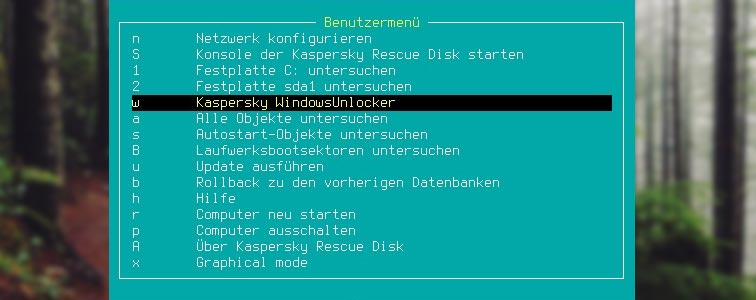
При основательном инфицировании windows практически бесполезно пытаться что-то исправить проблему. Более продуктивный и эффективный метод – запустить чистую систему и излечить основную. Существует множество вариантов осуществления этого процесса, но одним из наиболее действующих способов является использование программы «Kaspersky Windows Unlocker», который основан на Gentoo Linux. Существует несколько основных файловых образа, которые создаются либо через запись на диск, либо созданием загрузочного файла на флешке с помощью программы «Kaspersky USB Rescue Disc Maker».
При включении инфицированного ПК зажмите надлежащую клавишу для входа в BIOS, чаще всего этой кнопкой является «F2» либо «Del». В настройках выберите ваш файловый образ и сохраните, нажав клавишу «F12». Современные версии BIOS дают возможность выбрать устройство загрузки, не посещая основные настройки. Просто нажмите «F11» или «F12». Сразу же после перезагрузки запустится Kaspersry Rescue Disc. Операция предполагает автоматическое или же ручное излечение на ваш выбор.
Удаление угрозы с помощью установочного диска
Существует отдельная группа трояна, которая поражает загрузочную систему «MBR», которые Вы сможете найти в слотах автоматического запуска. В начальной стадии излечения от вируса необходимо восстановить начальный пароль «MBR». Для Windows XP эта операция производится с помощью установочного диска, нажатием клавиши «R» вызываем меню восстановления и вводим в ней «fixmbr», после чего соглашаемся с помощью кнопки «Y», выполняя перезагрузку. Для Windows 7 выполняется тот же процесс с помощью BOOTREC.EXE, вводим bootrec.exe/Mbr. Таким образом, Вы запускаете windows и имеете возможность отыскать зараженные файлы с помощью антивируса.
Работа с менее производительными ПК
На малообеспеченных ПК и ноутбуках процесс восстановления windows проходит немного дольше и затруднительнее. Объясняется это нехваткой мощности и затруднением в проверке внешних дисков. Эффективным решением может быть извлечение инфицированного жесткого диска и подключение к другому, более мощному ПК. Рекомендовано использовать боксы с интерфейсом eSATA либо USB3.0/2.0. Для предотвращения распространения вируса лучше всего отключить на другом ПК автоматический запуск HDD, это можно совершить с помощью программы AVZ. Проверку лучше производить с помощью другой программы. Заходим в меню «Мастер поиска и устранения проблем», выбираем «системные неполадки», «Все» и нажмите Пуск. Выбираем пункт «разрешен автозапуск HDD» и исправляем все отмеченное. Перед запуском инфицированного носителя необходимо убедиться в том, что вся антивирусная база работает без сбоев и пробелов, отнеситесь к этому моменту серьезно.
Если разделы диска не обнаружены, то выполните следующую операцию: «Пуск», «Выполнить», пропишите «discmgmt.msc» и подтвердите. После этого разделами винчестера должны быть указаны буквы.
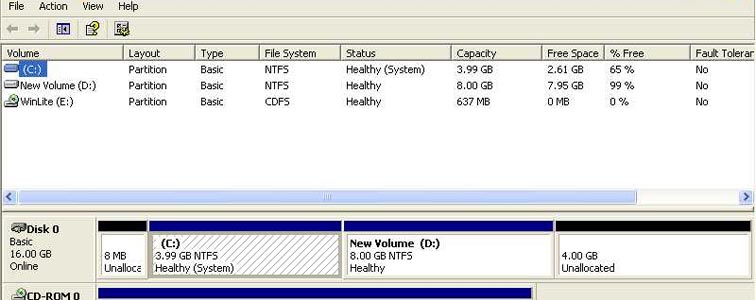
Чтобы избежать инфицирования системы снова, установите добротный антивирус, который будет выполнять регулярные проверки. Основными правилами предосторожности можно назвать:
- Пользование ПК с ограниченными правами
- Необходимо использовать проверенные браузеры, с хорошей системой защиты
- Выключайте Java-скрипт незнакомых сайтов
- Моментально избавляйтесь от всплывающих рекламных окон
- Разделяйте диски на пользовательские файлы и системные
- Отключить автозапуск флешек.
Чтобы при необходимости восстановить работу ПК в короткий промежуток времени, рекомендуется пользоваться следующими утилитами: «Symantec Ghost», «Acronis True Image», «Paragon Backup and Recovery».

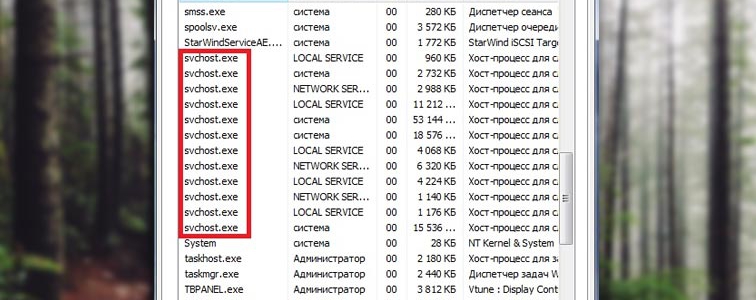






Your mode of describing all in this post is really good, every one can without difficulty be aware of it, Thanks a lot.
Having read this I thought it was rather enlightening.
Excellent article. I certainly love this site. Continue the good work!
I am really enjoying the theme/design off your website.
Appreciate you sharing, great blog article. Much thanks again. Really Great.
What a nice article. It keeps me reading more and more!
Отличное сообщение браво )))